- Actualice iTunes a la última versión para evitar cualquier error cuando conecte iTunes con iPhone.
- Este artículo contiene algunos métodos básicos y avanzados para superar el problema de «iTunes no reconoce iPhone».
Fix iTunes no reconoce iPhone
¿Por qué iTunes no reconoce su iPhone? ¿Necesita sincronizar el contenido de su iPhone con la computadora? O tal vez ha hecho clic en un montón de imágenes increíbles y desea cargarlas, o necesita hacer una copia de seguridad o actualizar su dispositivo o su iPhone tiene una falla de software, etc., pero está enfrentando problemas porque iTunes no puede reconocer su iPhone. ¡Muy problemático!
Como técnico de electrónica senior, he estado trabajando para Apple durante 5 años y tratando con varias fallas de iPhone/iTunes. A las personas a menudo se les ocurre sus consultas sobre la conexión a iTunes.
Para su alivio, ahora ya no necesita buscar en Google. ¿Por qué es así? Eso es porque he presentado diferentes métodos para ayudarte cuando iTunes no reconoce el iPhone de manera comprensible. Ahora, las personas que no son de tecnología también pueden beneficiarse de mi experiencia. Vamos a proceder.
Parte1: ¿Por qué iTunes no reconoce mi iPhone?
Si iTunes no reconoce su iPhone, el problema podría deberse a varios problemas físicos o relacionados con el software. Aquí hay un desglose más claro:
Problemas físicos:
- Cable o puerto USB defectuoso: un cable USB dañado o no funcional, o un puerto USB defectuoso en su computadora, puede evitar una conexión exitosa.
- Puerto de iPhone obstruido: el polvo o los escombros alojados en el puerto de carga de su iPhone pueden obstruir la conexión.
Problemas de software:
- Dispositivo iOS bloqueado: si su iPhone está bloqueado con un código de acceso y no se desbloquea durante el proceso de conexión, iTunes puede no reconocerlo.
- Versión anticuada de iTunes: una versión anterior de iTunes podría no ser compatible con su iPhone, especialmente si está ejecutando una nueva versión de iOS.
- Actualizar errores como 4013: Los errores durante las actualizaciones de iOS, como el error 4013, pueden interrumpir la capacidad de iTunes para reconocer su iPhone.
- Controladores USB de Apple fallidos: los problemas con el software de controlador USB Apple en su computadora pueden conducir a problemas de conexión.
- Configuración incorrecta: a veces, ciertas configuraciones del sistema en su computadora o iPhone pueden interferir con el reconocimiento de iTunes.
Cualquiera sea el problema, los siguientes métodos seguramente lo ayudarán a resolver el problema «iTunes no reconoce iPhone».
Parte 2: los métodos para arreglar iTunes no reconocen iPhone
Según mi experiencia, enumeraré algunos métodos básicos y avanzados para superar el problema de «iTunes no reconoce el iPhone» obviamente, debe intentarlo
formas básicas primero.
¿Qué pasa si estos métodos no logran resolver el problema? ¡Bien! No entrar en pánico. Tenemos un plan B también. Si el Plan A falla, deberá aplicar
formas avanzadas Lo que probablemente resolverá su problema. Entremos en los detalles.
Formas básicas:
1. Verifique el cable del rayo y el puerto USB
Verifique si el cable está completamente conectado al dispositivo y la computadora o no. Su cable USB debe estar en buenas condiciones. Por último, recomendaría usar cables USB de Apple.

Verifique el cable de relámpagos y el puerto USB
2. Enciende y desbloquea tu iPhone, confía en tu computadora
Conecte el dispositivo e inmediatamente desbárate. Asegúrese de que esté en la pantalla de inicio. Luego conecte su iPhone a iTunes. Cuando vea la alerta «Confía en esta computadora» en su pantalla de inicio, toque «Confianza«Inmediatamente, o de lo contrario iTunes no reconocerá el iPhone.
3. Reinicie tanto su iPhone como su computadora
Reiniciar iPhone: A veces, un mal funcionamiento de software puede ser la causa cuando iTunes no reconoce el iPhone. Simplemente reinicie su dispositivo iOS siguiendo los pasos de reinicio del iPhone.
Reiniciar la computadora: Del mismo modo, un problema o error de software en la computadora puede crear este problema. Apague su computadora y vuelva a encenderla después de unos minutos.
4. Actualice iTunes a la última versión
Actualice iTunes a la última versión para evitar cualquier error cuando conecte iTunes con iPhone. Déjame mostrarte cómo actualizar iTunes.
En Mac:
- Abra la App Store en su Mac.
- Desde la ventana de la tienda de aplicaciones, haga clic en Actualizaciones.
- Si iTunes tiene una versión más reciente, haga clic Instalar.
En una PC:
Microsoft Store: iTunes descargados de la tienda de Microsoft se actualizará automáticamente cada vez que se lance una nueva versión.
Sitio web de Apple: iTunes descargado del sitio web de Apple, lanzarlo, hacer clic en Ayuda >Verifique las actualizacionesy siga las indicaciones para instalar la última versión.
5. Actualice su software
¿Tu iPhone todavía no aparece en iTunes? Ahora tendrá que asegurarse de haber actualizado su iPhone, iTunes y computadora (macOS o Windows).
- Actualiza tu Mac: Abra «Preferencias del sistema» y haga clic en «Actualización de software»
- Actualice sus ventanas: Haga clic en «Botón de inicio», navegue a «Configuración», haga clic en «Actualización y seguridad» y toque «Windows Update»
- Actualizar iTunes en una Mac: Abra «App Store», haga clic en «Actualizaciones» o «Actualización de iTunes»
- Actualice iTunes en una PC con Windows: Abra iTunes, navegue a «Ayuda», luego haga clic en «Verifique las actualizaciones»
6. Verifique el informe del sistema
El informe del sistema solo es accesible para los usuarios de Mac. Muestra dispositivos activos cuando conectas el iPhone con la Mac. Prueba esto y resuelve tu problema.
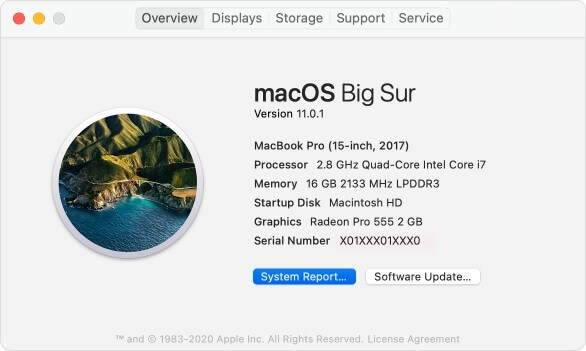
Verifique el informe del sistema Mac
7. Deshabilite o desinstale el software de seguridad
Deshabilite o desinstale el software antivirus y otros programas de seguridad uno por uno si su Mac figuraba en el informe del sistema.
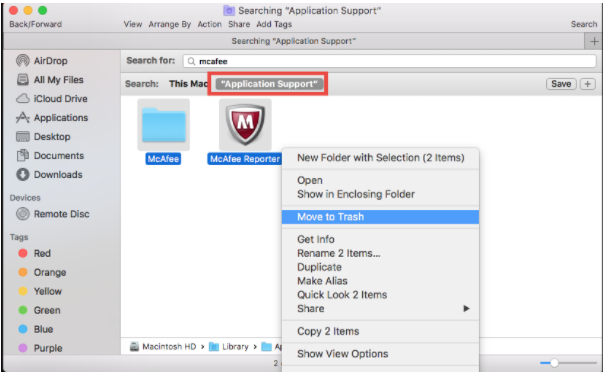
Desinstalar el software de seguridad Mac
Formas avanzadas:
1. Repare iTunes con Mobitrix Perfix
¿El problema aún no está resuelto? Prepárese para usar Mobitrix Perfix. Como experto, la verdadera razón por la que prefiero Mobitrix Perfix es que su función de reparación de iTunes es gratuita y fácil de implementar. En general, Perfix es una solución rápida a varios problemas de iOS, iPados, TVOS, iTunes. Con esta herramienta, vuelva a la normalidad de sus dispositivos Apple sin pérdida de datos.
Arregle los problemas de su iPhone en 20 minutos.
Ventajas:
- Gratis para usar.
- Rápido y resuelve problemas rápidamente.
- Simple con solo unos pocos clics, obtiene resultados positivos.
- Admite completamente el iPhone 5S al iPhone 16 e iOS 18 y versiones anteriores.
Pasos:
- Hacer clic Reparar iTunes En el menú principal
- Hacer clic Reparar
- Comience a reparar
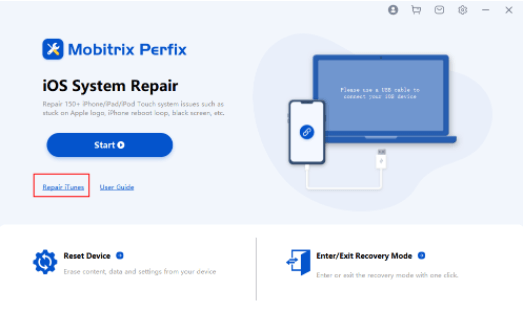
Perfix Haga clic en Reparar iTuness
2. Actualice el controlador del dispositivo móvil en su computadora
- Si descargó iTunes de Microsoft Store:
- Desenchufe su iPhone, desbloquelo y conéctelo a la PC usando un cable USB.
- Seleccionar «Administrador de dispositivos«Del»Comenzar» menú y haga clic en «Dispositivos portátiles«.
- Haga clic derecho en Apple iPhone. Grifo «Actualizar controlador«Y elige»Buscar automáticamente«Para software de controlador actualizado.
Instalar este software actualizará el controlador de su iPhone. Una vez que esté instalado, abra iTunes. Ahora tu iPhone será reconocido.
- Si descargó iTunes de Apple:
- Conecte su iPhone a su PC y desbloquea.
- El comando Ejecutar se abre presionando el Windows + R llaves simultáneamente. Escriba lo siguiente en la ventana Ejecutar:
- Seleccionar «De acuerdo«. Seleccione oUsbaapl64.inf» o «Usbaapl.inf«Y haga clic» «InstalarFinalmente, desconecte y reinicie su iPhone, luego vuelva a conectarlo antes de abrir iTunes.
%ProgramFiles%Common FilesApplemobile DevicesUpportDrivers
Si necesita sincronizar su iPhone con su computadora, use iTunes. Pero si necesita actualizar su dispositivo, restablezca su dispositivo iOS a la configuración de fábrica o solucione otros problemas similares, como un ex trabajador de Apple, le sugiero que no use iTunes.
¿Sorprendido? ¡No es necesario ser! La razón es que iTunes no es fácil de usar, difícil de usar, que requiere mucho tiempo, etc. Puede encontrar problemas como iTunes no reconoce el iPhone, errores impredecibles, etc.
Si no es iTunes, ¿qué? ¡Bien! Use una herramienta mejor en su lugar. He tratado personalmente todos estos problemas usando «Perfix» y le aseguro que vale la pena intentarlo.
Parte3: actualizar o arreglar fallas de iPhone sin iTunes
Cuando trabajaba en la tienda de Apple, traté con personas que se dirigían hacia nuestra tienda y pagaban cientos de dólares por actualizar sus dispositivos iOS, o para una pantalla atascada en el logotipo de Apple, o pantalla en blanco/ negro, o no pudieron encender/ apagar sus dispositivos, etc.
¿Qué pasa si todo esto se puede hacer fácilmente sentado en su casa con unos pocos clics? Perfix es una solución única a este respecto. He usado personalmente Mobitrix Perfix para solucionar varios problemas de iOS y he encontrado que es una elección perfecta hasta ahora.
Ventajas de Perfix:
- No es necesario descargar iTunes o Finder.
- Sus datos son seguros y seguros.
- Súper fácil de usar.
- Admite todos los dispositivos y versiones iOS.
- Perfix es 100% seguro y protege la privacidad de los datos.
Pasos:
- Hacer clic en Comenzar En el menú principal
- Hacer clic en Reparación estándar
- Comience a reparar
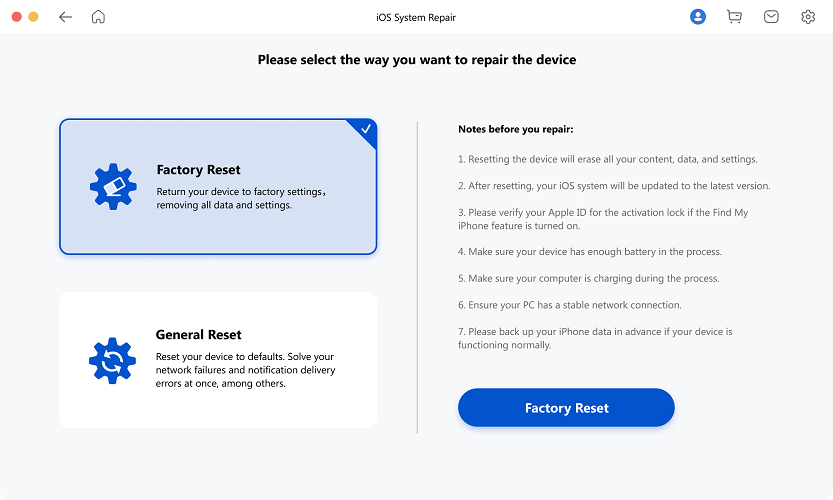
Reparación estándar de Mobitrix Perfix: seleccione el modo estándar
Preguntas frecuentes:
P: ¿Cómo se desbloquea un iPhone que no se conecte a iTunes?
Ingrese el modo de recuperación o el modo DFU para actualizar o restaurar un iPhone muerto que no muestra nada en la pantalla o está en estado congelado o se niega a conectarse a iTunes. Por otro lado, simplemente puede usar la reparación del estándar de prefijo Mobitrix para una recuperación de datos más rápida y segura.
P: ¿Cómo conecto mi iPhone a iTunes sin un USB?
Learn more: [Actualización 2024] Cómo Hacer Copia de Seguridad del iPad en el Ordenador con/Sin iTunes
Tendrá que conectarse usando un cable USB la primera vez. Si su iPhone está en la misma red Wi-Fi que su computadora, seleccione Sync con este iPhone a través de la casilla de verificación Wi-Fi en la pestaña Resumen. Ahora, siempre que su iPhone y su computadora estén conectados, los datos se sincronizarán de forma inalámbrica. La conexión a través de USB todavía se requiere para métodos como actualización y restauración.
Ahora espero que no se enfrente a ningún problema cuando iTunes no reconozca el iPhone. Trabajar como técnico electrónico me ha hecho lo suficientemente inteligente como para elegir una mejor opción para solucionar mis problemas de iOS. Con este artículo, presenté una herramienta eficiente Mobitrix Perfix que me ayudó y seguramente también facilitará su vida.
Quien quiera una solución rápida sin complicaciones debe usar Mobitrix Perfix. Ahora disfrute usando sus dispositivos iOS dentro de su presupuesto.
